
玩酷之家U盘启动盘制作工具v6.0官方版
- 软件大小:690.0 MB
- 更新日期:2022-05-31
- 软件语言:简体中文
- 软件类别:国产软件
- 软件授权:免费软件
- 软件官网:未知
- 适用平台:WinAll
- 软件厂商:
软件介绍 人气软件 相关文章 网友评论 下载地址

基本简介
玩酷之家U盘启动盘制作工具是玩酷之家精心打造的一款系统预安装环境(PE),它具有简约、易操作等特点,使用起来十分人性化。以U盘作为使用载体,空间更为充分,携带更为方便。同时整合各种装机必备工具,并结合玩酷之家数款自研软件,有效提高系统安装效率。
玩酷之家U盘启动盘制作工具定位于一线装机技术员、系统工程师和系统维护人员,在广泛兼容、稳定耐用、快速启动、体积小巧等多方面找到一位最为合适的平衡点。最重要的是无广告、无广告、无广告!玩酷之家PE的打造过程结合了大量一线工作者的经验与需求,并经过了严格的测试,尽一切可能贴近使用者的实际需求,倾力将玩酷之家PE打造为一线装机工程师们的利刃。
软件特色
玩酷之家系统安装工具(CoolInstall)支持安装WIM、ESD格式系统映像,支持BIOS、UEFI启动方式安装,支持多系统安装,具有自动修复多系统引导。
玩酷之家系统备份工具(CoolBackup)支持备份系统为WIM格式,可增量备份。除了能在PE下备份系统外,还可以在Win7及以上系统中进行热备份系统。
使用方法
1.安装并运行【玩酷之家U盘启动盘制作工具(CoolStartup)】,如图:

2.将U盘连接电脑,在主界面中点击【R】按钮来刷新并显示U盘盘符,如图:

3.我这里用的是威刚(ADATA)的16G优盘,选择好要制作的U盘后,根据个人情况,
分别设置启动模式和文件系统格式(个人建议使用USB-HDD + exFAT),如图:

4.设置完成后,即可单击“一键制作启动U盘”按钮开始制作玩酷之家PE启动盘,如图:

5.整个制作过程在1~5分钟左右,受优盘速度影响,请耐心等待,制作过程中,360弹出以下提示,请允许本次操作即可,这里向优盘写入AutoRun.inf文件主要目的是更改优盘磁盘图标。即使拒绝本操作,也不影响正常使用!

6.制作完成后,会弹出制作成功的对话框,至此,启动盘制作完成!

7.通过【模拟启动】按钮来测试启动盘是否制作成功,若看到以下启动界面,则说明u盘启动盘已制作成功(注意:此功能仅作启动测试,切勿进一步操作),最后按组合键“Ctrl+Alt”释放出鼠标,点击右上角的关闭按钮退出模拟启动测试。

下载地址
-
玩酷之家U盘启动盘制作工具v6.0官方版
普通下载地址
资源服务器故障请点击上面网盘下载
其他版本下载
- 查看详情慧荣sm2258xt量产工具(包含特殊专版合集) 绿色免费版1.12M 简体中文24-05-10
- 查看详情u盘格式化工具汉化免费版 V3.0 绿色版468K 简体中文24-04-09
- 查看详情爱纯净U盘启动制作工具 V2022.1006 最新版432.72M 简体中文23-12-24
- 查看详情兰科芯U盘加密工具 V3.0 官方版1.26M 简体中文23-12-02
- 查看详情EasyU VIP版本 V3.7.2023.1102 破解高级会员无广告纯净版2.76G 简体中文23-11-10
- 查看详情闪迪U盘量产工具万能版V1.4.0.2 最新免费版3.53M 简体中文23-11-09
- 查看详情UltraISO注册码破解版 V9.7.6.3829 中文版2.05M 简体中文23-11-02
- 查看详情USB转RS485串口驱动 Win7/Win10 官方最新版484K 简体中文23-10-28
人气软件

万能固态硬盘量产工具(SSD MP Tool) V2.2.32 最新免费版28.22M
/简体中文
魔百和通用刷机包 V2023 最新免费版126.36G
/简体中文
U盘防拷贝防复制系统绿色破解版 v5.78(永久免费使用)5.2 MB
/简体中文
一芯FC1179主控U盘量产工具 V20201118 绿色免费版7.58M
/简体中文
华艺U盘量产工具(HY APTool)v20180111官方版5.6 MB
/简体中文
慧荣SM3281黑片量产工具下载 v19.05.08.21绿色版16.2 MB
/简体中文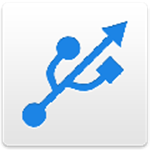
USB Network Gatev9.0.2236中文破解版7.73 MB
/简体中文
慧荣sm2246xt量产工具 V2.5 汉化版56.64M
/简体中文
台电固态硬盘开卡工具 V2.11 最新免费版3.89M
/简体中文
金士顿固态硬盘量产工具 V1.0 官方免费版1.12M
/简体中文
相关文章
-
无相关信息
查看所有评论>>网友评论共0条







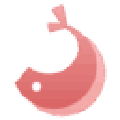
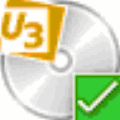

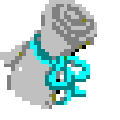

 快压v2.9.3.5官方中文版
快压v2.9.3.5官方中文版 有道词典VIP破解版 v8.0(附破解补丁)
有道词典VIP破解版 v8.0(附破解补丁) HD Tune Prov5.75 中文版
HD Tune Prov5.75 中文版 SSCOM串口调试助手v5.13.1绿色免费版
SSCOM串口调试助手v5.13.1绿色免费版 微信电脑客户端2023 V3.9.0.13 PC正式版
微信电脑客户端2023 V3.9.0.13 PC正式版 雷蛇鼠标驱动v1.0.102.135最新版
雷蛇鼠标驱动v1.0.102.135最新版 唧唧Downv1.229.1最新版
唧唧Downv1.229.1最新版 浩克磁力v1.0.2电脑版
浩克磁力v1.0.2电脑版 archpr(压缩包密码破解工具)4.54绿色破解版
archpr(压缩包密码破解工具)4.54绿色破解版








精彩评论